Jak načíst a uložit přílohy dokumentů pomocí GroupDocs.Viewer .NET
Zavedení
Máte potíže se správou příloh v dokumentech pomocí .NET? S GroupDocs.Viewer pro .NET je extrakce a ukládání příloh dokumentů snadné. Tento tutoriál vás provede načtením příloh z dokumentu a jejich uložením na požadované místo.
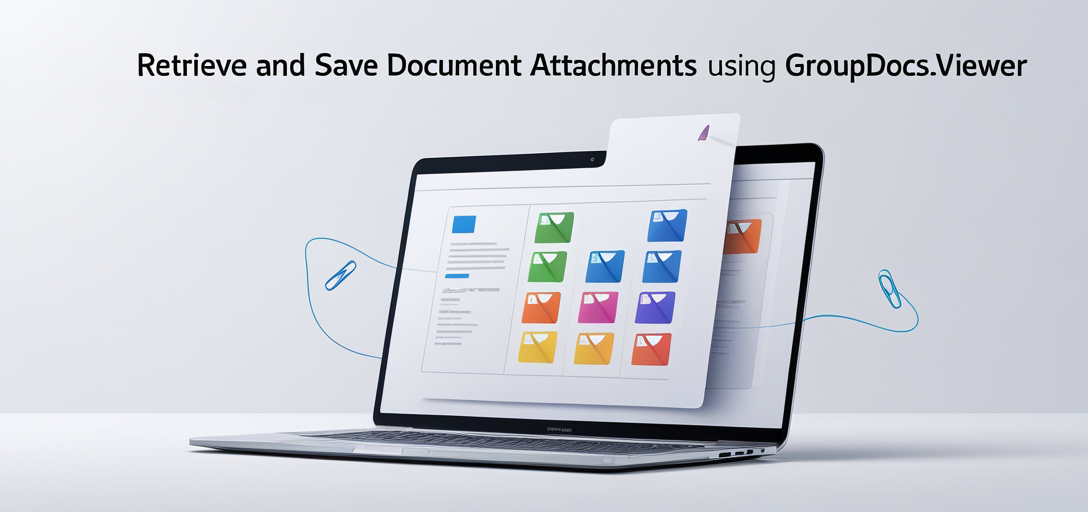
Co se naučíte:
- Nastavení GroupDocs.Vieweru pro .NET
- Načítání příloh pomocí GroupDocs.Viewer
- Ukládání příloh do zadaného adresáře
- Nejlepší postupy pro integraci s jinými systémy
Než začneme, pojďme se ponořit do předpokladů!
Předpoklady
Před implementací tohoto řešení se ujistěte, že máte následující:
Požadované knihovny a verze
Budete potřebovat GroupDocs.Viewer verze 25.3.0 nebo novější.
Požadavky na nastavení prostředí
Tento tutoriál předpokládá základní vývojové prostředí .NET s nainstalovaným Visual Studiem. Ujistěte se, že váš systém je kompatibilní s .NET Framework nebo .NET Core/5+/6+, dle potřeby.
Předpoklady znalostí
Znalost programování v C# a pochopení operací se soubory v .NET bude výhodou.
Nastavení GroupDocs.Viewer pro .NET
Nejprve je třeba nainstalovat balíček GroupDocs.Viewer. Postupujte podle těchto pokynů v závislosti na vaší konfiguraci:
Konzola Správce balíčků NuGet
Install-Package GroupDocs.Viewer -Version 25.3.0
Rozhraní příkazového řádku .NET
dotnet add package GroupDocs.Viewer --version 25.3.0
Získání licence
GroupDocs nabízí bezplatnou zkušební verzi a možnost zakoupení licence nebo získání dočasné licence pro delší testování.
- Bezplatná zkušební verze: Stáhnout z zde.
- Dočasná licence: Získejte to prostřednictvím tento odkaz pokud potřebujete více času.
- Nákup: Pokud jste připraveni k integraci do produkčního prostředí, zakupte si licenci. zde.
Základní inicializace a nastavení
Inicializujte prohlížeč ve vašem projektu s tímto základním nastavením:
using System;
using GroupDocs.Viewer;
string filePath = "YOUR_DOCUMENT_DIRECTORY/SAMPLE_MSG_WITH_ATTACHMENTS";
using (Viewer viewer = new Viewer(filePath))
{
// Sem bude vložen váš kód pro práci s přílohami.
}
Průvodce implementací
V této části prozkoumáme dvě hlavní funkce: načítání a ukládání příloh dokumentů.
Funkce 1: Načtení příloh
Přehled Načítání příloh je prvním krokem ve správě dokumentů. Tato funkce umožňuje přístup ke všem vloženým souborům v dokumentu pomocí nástroje GroupDocs.Viewer.
Postupná implementace:
3.1 Inicializace prohlížeče s cestou k dokumentu
using (Viewer viewer = new Viewer(filePath))
{
// Sem bude vložen kód pro načítání příloh.
}
- Proč: Tento kód inicializuje
Viewerobjekt, který je nezbytný pro přístup k obsahu dokumentu.
3.2 Načtení příloh z dokumentu
IList<Attachment> attachments = viewer.GetAttachments();
- Co to dělá: Načte seznam všech příloh v dokumentu.
- Parametry a návratová hodnota:
GetAttachments()vracíIListzAttachmentobjekty obsahující metadata o každé příloze.
Funkce 2: Uložení příloh
Přehled Jakmile jsou přílohy načteny, můžete je uložit na požadované místo. Tento krok zajišťuje snadný přístup a správu mimo dokument.
Postupná implementace:
3.1 Iterovat přes načtené přílohy
foreach (Attachment attachment in attachments)
{
string filePath = Path.Combine(outputDirectory, attachment.FileName);
using (FileStream outputStream = File.OpenWrite(filePath))
{
viewer.SaveAttachment(attachment, outputStream);
}
}
- Proč: Tato smyčka iteruje skrz každou
Attachmentobjekt a uloží ho do zadaného adresáře.
3.2 Uložení každé přílohy
viewer.SaveAttachment(attachment, outputStream);
- Co to dělá: Uloží data přílohy do souborového proudu otevřeného v režimu zápisu.
- Parametry a návratová hodnota:
SaveAttachment()bereAttachmentaFileStream, zapsání obsahu přílohy do streamu.
Tipy pro řešení problémů
- Ujistěte se, že jsou zadány správné cesty k adresářům pro čtení i ukládání souborů.
- Ověřte, zda má vaše aplikace potřebná oprávnění ke čtení a zápisu do těchto adresářů.
Praktické aplikace
GroupDocs.Viewer lze integrovat do různých reálných aplikací:
- E-mailoví klienti: Automaticky extrahujte přílohy z e-mailových zpráv a ukládejte je lokálně nebo do cloudového úložiště.
- Systémy pro správu dokumentů: Vylepšete práci s dokumenty tím, že uživatelům umožníte stahovat vložené soubory.
- Řešení pro archivaci dat: Archivujte dokumenty i s jejich přílohami strukturovaným způsobem pro účely dodržování předpisů.
Úvahy o výkonu
Při práci s velkými dokumenty nebo mnoha přílohami zvažte tyto optimalizace:
- Asynchronní zpracování: Zpracování příloh přesměrujte na vlákna na pozadí, aby uživatelské rozhraní reagovalo.
- Správa zdrojů: Disponovat
Viewerobjekty okamžitě, aby se uvolnily prostředky a zabránilo se únikům paměti. - Dávkové zpracování: Pokud pracujete s více soubory, zpracovávejte je dávkově, abyste efektivně řídili spotřebu zdrojů.
Závěr
Naučili jste se, jak načítat a ukládat přílohy dokumentů pomocí nástroje GroupDocs.Viewer pro .NET. Tento výkonný nástroj zjednodušuje správu vložených dokumentů a vylepšuje možnosti vaší aplikace.
Další kroky: Prozkoumejte možnosti integrací dalších funkcí GroupDocs.Viewer nebo jeho propojením s jinými systémy, na kterých pracujete. Experimentujte s různými konfiguracemi, které vyhovují vašim specifickým potřebám.
Jste připraveni implementovat toto řešení? Vyzkoušejte si ho a zjistěte, jak vám GroupDocs.Viewer může vylepšit procesy správy dokumentů!
Sekce Často kladených otázek
1. Jaká je minimální verze .NET požadovaná pro GroupDocs.Viewer?
GroupDocs.Viewer podporuje .NET Framework 4.x a také .NET Core/5+/6+.
2. Jak mohu v nástroji GroupDocs.Viewer pracovat s velkými soubory?
Zvažte dávkové zpracování příloh a použití asynchronních metod pro efektivní správu využití zdrojů.
3. Může GroupDocs.Viewer pracovat se šifrovanými dokumenty?
Ano, ale jako součást procesu načítání dokumentu budete muset poskytnout potřebné dešifrovací klíče nebo hesla.
4. Existuje nějaký limit na počet příloh, které mohu načíst?
GroupDocs.Viewer nestanovuje explicitní omezení, ale výkon se může lišit v závislosti na systémových prostředcích a velikosti přílohy.
5. Jaké formáty souborů podporuje GroupDocs.Viewer pro načítání příloh?
GroupDocs.Viewer podporuje širokou škálu formátů dokumentů, včetně PDF, dokumentů Word, tabulek a dalších.
Zdroje
- Dokumentace: Dokumentace k .NET prohlížeči GroupDocs
- Referenční informace k API: Referenční příručka k API prohlížeče GroupDocs
- Stáhnout: Získejte prohlížeč GroupDocs pro .NET
- Nákup: Koupit licenci
- Bezplatná zkušební verze: Vyzkoušejte bezplatnou verzi
- Dočasná licence: Získejte dočasnou licenci
- Podpora: Fórum podpory GroupDocs
Nyní, když máte všechny zdroje a znalosti, se pusťte do implementace GroupDocs.Viewer ve svých projektech!